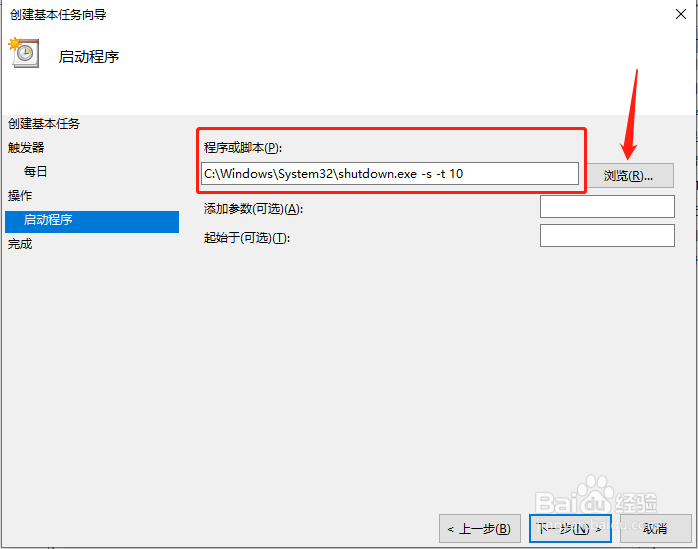1、桌面左下角搜索“管理工具”→“任务管理程序”或者“此电脑”→“计算机”→“管理”

2、打开“任务计划程序”→“创建基本任务”,进入任务设置向导。

3、“创建基本任务”栏,输入名称“定时关机”,点击“下一步”

4、触发器,选择“每天”,点击“下一步”;在“每日”栏中,输入需要定时关机的时间,如22:00点击“下一步”

5、操作,选择“启动程序”

6、“启动程序”中“浏览”,输入“shutdown.exe”→“打开”,在程序框中加上“shutdown.exe –s –t 10 ”点击下一步,弹出对话框,选择“是”,“完成”